So aktivieren Sie die Bluescreen-Aufzeichnung im Win10-System
Wie aktiviere ich die Bluescreen-Aufnahmefunktion im Win10-System? Ich glaube, dass viele Benutzer häufig auf Computer-Bluescreens stoßen. Wenn ein Bluescreen auftritt, wird im Allgemeinen eine detaillierte Bluescreen-Fehlermeldung angezeigt, um die Fehlerbehebung für den Benutzer zu erleichtern. Und es kann nur angezeigt werden, wenn die Bluescreen-Aufzeichnung aktiviert ist. Wie schalten wir es also ein? Werfen wir einen Blick auf die Schritte zum Aktivieren der Bluescreen-Aufzeichnung in Win10 mit dem Editor.

Schritte zum Aktivieren der Bluescreen-Aufzeichnung in Win10
1 Öffnen Sie mit der Tastenkombination win+r das Ausführungsfenster, geben Sie den Befehl regedit ein und drücken Sie die Eingabetaste, wie in der Abbildung unten gezeigt:
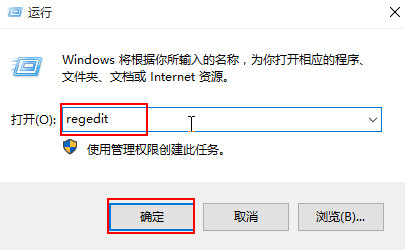
2. Öffnen Sie im Registrierungseditor „HKEY_LOCAL_MACHINESYSTEMCurrentControlSetControl“ und erstellen Sie im rechten Fenster einen neuen DWORD-Wert (32-Bit) mit dem Namen DisplayParameters:
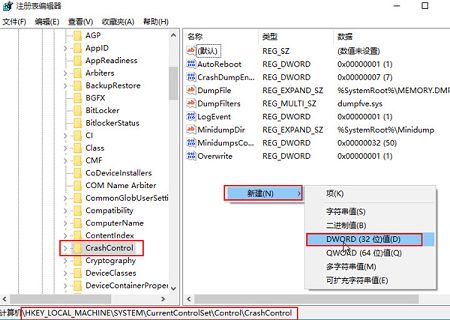 3 Geben Sie den neuen Wert ein und fügen Sie die numerischen Daten hinzu. Ändern Sie ihn in 1 und klicken Sie auf „OK“, wie im Bild unten gezeigt:
3 Geben Sie den neuen Wert ein und fügen Sie die numerischen Daten hinzu. Ändern Sie ihn in 1 und klicken Sie auf „OK“, wie im Bild unten gezeigt:
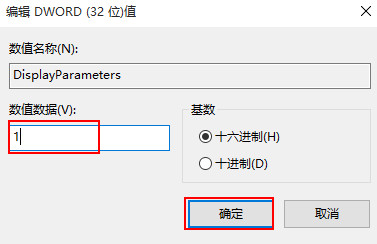
Das obige ist der detaillierte Inhalt vonSo aktivieren Sie die Bluescreen-Aufzeichnung im Win10-System. Für weitere Informationen folgen Sie bitte anderen verwandten Artikeln auf der PHP chinesischen Website!

Heiße KI -Werkzeuge

Undresser.AI Undress
KI-gestützte App zum Erstellen realistischer Aktfotos

AI Clothes Remover
Online-KI-Tool zum Entfernen von Kleidung aus Fotos.

Undress AI Tool
Ausziehbilder kostenlos

Clothoff.io
KI-Kleiderentferner

AI Hentai Generator
Erstellen Sie kostenlos Ai Hentai.

Heißer Artikel

Heiße Werkzeuge

Notepad++7.3.1
Einfach zu bedienender und kostenloser Code-Editor

SublimeText3 chinesische Version
Chinesische Version, sehr einfach zu bedienen

Senden Sie Studio 13.0.1
Leistungsstarke integrierte PHP-Entwicklungsumgebung

Dreamweaver CS6
Visuelle Webentwicklungstools

SublimeText3 Mac-Version
Codebearbeitungssoftware auf Gottesniveau (SublimeText3)

Heiße Themen
 1377
1377
 52
52
 Wie aktiviere ich DLSS? DLSS-Eröffnungsstrategie
Mar 13, 2024 pm 07:34 PM
Wie aktiviere ich DLSS? DLSS-Eröffnungsstrategie
Mar 13, 2024 pm 07:34 PM
Es gibt eine DLSS-Funktion in NVIDIA, nachdem Benutzer DLSS aktiviert haben. Daher fragen viele Freunde den Editor, wie man DLSS aktiviert. Stellen Sie zunächst sicher, dass die Grafikkarte DLSS unterstützt und das Spiel DLSS unterstützt. Anschließend können Sie es im Spiel aktivieren. Werfen wir einen Blick auf die spezifischen Tutorials unten. Antwort: DLSS muss im Allgemeinen im Spiel geöffnet werden. Um DLSS zu aktivieren, müssen Sie die Bedingungen des Geräts und des Spiels erfüllen. dlss ist der „Raytracing-Effekt“, über den Sie die Spieleinstellungen eingeben können. Gehen Sie dann zu den Einstellungen „Bild oder Grafik“. Suchen Sie dann nach „Ray Tracing Lighting“ und klicken Sie, um es zu öffnen. D
 Muss ich die GPU-Hardwarebeschleunigung aktivieren?
Feb 26, 2024 pm 08:45 PM
Muss ich die GPU-Hardwarebeschleunigung aktivieren?
Feb 26, 2024 pm 08:45 PM
Ist es notwendig, die hardwarebeschleunigte GPU zu aktivieren? Bei der kontinuierlichen Weiterentwicklung und Weiterentwicklung der Technologie spielt die GPU (Graphics Processing Unit) als Kernkomponente der Computergrafikverarbeitung eine entscheidende Rolle. Einige Benutzer haben jedoch möglicherweise Fragen dazu, ob die Hardwarebeschleunigung aktiviert werden muss. In diesem Artikel werden die Notwendigkeit der Hardwarebeschleunigung für die GPU und die Auswirkungen der Aktivierung der Hardwarebeschleunigung auf die Computerleistung und das Benutzererlebnis erörtert. Zunächst müssen wir verstehen, wie hardwarebeschleunigte GPUs funktionieren. GPU ist spezialisiert
 Detaillierte Erläuterung der Schritte zum Erhalten von Win11-Systemadministratorberechtigungen
Mar 08, 2024 pm 09:09 PM
Detaillierte Erläuterung der Schritte zum Erhalten von Win11-Systemadministratorberechtigungen
Mar 08, 2024 pm 09:09 PM
Windows 11 erfreut sich als neuestes von Microsoft eingeführtes Betriebssystem großer Beliebtheit bei den Nutzern. Bei der Verwendung von Windows 11 müssen wir manchmal Systemadministratorrechte erlangen, um einige Vorgänge ausführen zu können, für die Berechtigungen erforderlich sind. Als Nächstes stellen wir die Schritte zum Erlangen von Systemadministratorrechten in Windows 11 im Detail vor. Der erste Schritt besteht darin, auf „Startmenü“ zu klicken. Sie können das Windows-Symbol in der unteren linken Ecke sehen. Klicken Sie auf das Symbol, um das „Startmenü“ zu öffnen. Suchen Sie im zweiten Schritt nach „
 Wie zeige ich das Dateisuffix unter dem Win11-System an? Detaillierte Interpretation
Mar 09, 2024 am 08:24 AM
Wie zeige ich das Dateisuffix unter dem Win11-System an? Detaillierte Interpretation
Mar 09, 2024 am 08:24 AM
Wie zeige ich das Dateisuffix unter dem Win11-System an? Ausführliche Erklärung: Im Betriebssystem Windows 11 bezieht sich das Dateisuffix auf den Punkt nach dem Dateinamen und die Zeichen danach, die zur Angabe des Dateityps verwendet werden. Standardmäßig verbirgt das Windows 11-System das Suffix der Datei, sodass Sie im Datei-Explorer nur den Namen der Datei sehen, den Dateityp jedoch nicht intuitiv erkennen können. Für einige Benutzer ist die Anzeige von Dateisuffixen jedoch erforderlich, da sie dadurch Dateitypen besser identifizieren und zugehörige Vorgänge ausführen können.
 So aktivieren Sie den Ruhemodus in Win11
Jan 08, 2024 pm 02:45 PM
So aktivieren Sie den Ruhemodus in Win11
Jan 08, 2024 pm 02:45 PM
Wenn wir den Computer für längere Zeit verlassen, ihn aber nicht herunterfahren möchten, können wir ihn in den Ruhemodus versetzen. Nach dem Update von Win11 können wir jedoch nicht herausfinden, wie wir den Ruhemodus von Win11 aktivieren können , wir müssen es nur in der Systemsteuerung einschalten. So aktivieren Sie den Ruhezustand in Win11. Methode 1: Klicken Sie im Startmenü auf das untere Startmenü und dann auf den Netzschalter, um darin in den Ruhezustand zu wechseln. Methode 2: Verwenden des erweiterten Benutzermenüs 1. Suchen und öffnen Sie „Systemsteuerung“ im Suchfeld auf dem Desktop, klicken Sie auf die Option „Hardware und Sound“ und klicken Sie unter „Energieoptionen“ auf „Funktion des Netzschalters ändern“. 2. Klicken Sie nach der Eingabe auf „Derzeit nicht verfügbare Einstellungen ändern“ und aktivieren Sie abschließend „Ruhezustand“ und speichern Sie, um die Ruhezustandsfunktion auszuführen. Methode 3: Anweisungen
 So aktivieren Sie Echtzeit-Verkehrsbedingungen auf Amap
Feb 28, 2024 pm 07:22 PM
So aktivieren Sie Echtzeit-Verkehrsbedingungen auf Amap
Feb 28, 2024 pm 07:22 PM
Die AMAP-Kartensoftware bietet Benutzern mit ihren hervorragenden Funktionen großen Reisekomfort. Unter anderem wird die Echtzeit-Verkehrsfunktion von den Benutzern sehr gelobt, da sie den Benutzern helfen kann, die Straßenbedingungen genauer zu verstehen, Staus zu vermeiden und die beste Route auszuwählen. Dann kann Zian die Echtzeit-Verkehrsbedingungen auf der Amap-Karte öffnen. Benutzer, die mehr darüber erfahren möchten, können dem untenstehenden Tutorial des Herausgebers folgen, um mehr darüber zu erfahren! Wie aktiviere ich Echtzeit-Verkehrsbedingungen auf Amap Map? Antwort: [Amap] – [Ebene] – [Verkehrsbedingungen]. Spezifische Schritte: 1. Öffnen Sie zuerst die Amap-Software und rufen Sie die Startseite auf. In der oberen rechten Ecke sehen Sie die Schaltflächen „Ebene“. 2. Nach dem Klicken wird ein Dialogfeld angezeigt . , hier klicken wir auf [Verkehrsbedingungen]
 Erfahren Sie, wie Sie zwei WeChat-Funktionen auf Ihrem Huawei-Telefon aktivieren!
Mar 22, 2024 pm 03:15 PM
Erfahren Sie, wie Sie zwei WeChat-Funktionen auf Ihrem Huawei-Telefon aktivieren!
Mar 22, 2024 pm 03:15 PM
In der modernen Gesellschaft sind Mobiltelefone zu einem unverzichtbaren Hilfsmittel im Leben der Menschen geworden. Die Funktionen von Smartphones werden immer leistungsfähiger und erfüllen die unterschiedlichen Bedürfnisse des täglichen Lebens, der Arbeit und der Unterhaltung der Menschen. Für einige Benutzer, die mehrere WeChat-Konten gleichzeitig nutzen müssen, ist es besonders wichtig, die duale WeChat-Funktion zu aktivieren. In diesem Artikel erfahren Sie, wie Sie zwei WeChat-Funktionen auf Ihrem Huawei-Telefon aktivieren, sodass Sie problemlos mehrere WeChat-Konten verwalten können. Erstens unterstützt das mit Huawei-Mobiltelefonen gelieferte EMUI-System bereits auf Systemebene zwei WeChat-Funktionen, sodass Sie zur Einrichtung nur die folgenden Schritte ausführen müssen.
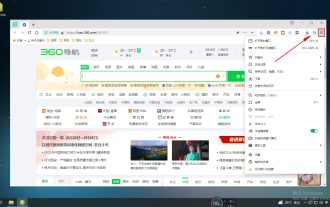 So aktivieren Sie den Nachtmodus von 360 Safe Browser
Jan 31, 2024 am 10:27 AM
So aktivieren Sie den Nachtmodus von 360 Safe Browser
Jan 31, 2024 am 10:27 AM
Wie aktiviere ich den Nachtmodus von 360 Safe Browser? Wie aktiviere ich den Nachtmodus von 360 Browser? Hier sind die detaillierten Schritte! Wenn wir den 360-Browser zum Surfen im Internet verwenden, verwenden wir ihn normalerweise nachts. Das Licht im Tagmodus ist also sehr unangenehm Wir machen den Nachtmodus. So aktivieren Sie den Nachtmodus von 360 Secure Browser. Wenn Sie nicht wissen, wie, folgen Sie mir unten! So aktivieren Sie den Nachtmodus von 360 Safe Browser. 1. Öffnen Sie den 360 Safe Browser. Sie können das Symbol „Menü öffnen“ in der oberen rechten Ecke des Browsers sehen. 2. Schalten Sie den „Nachtmodus“ ein.



